 数据备份究竟在备份什么?备份数据的三种解决方案
数据备份究竟在备份什么?备份数据的三种解决方案
数据备份究竟在备份什么?数据安全是在数据的整个生命周期中保护数据免受未经授权的访问、损坏或盗窃的做法。这个概念涵盖了信息安全的各个方面,从硬件和存储设备的物理安全到管理和访问控制,以及软件应用程序的逻辑安全,它还包括组织政策和程序。而在当前的网络环境和已经具备的技术下,想要保证数据安全,就得做好数据备份的具体操作。那么,数据备份究竟在备份什么呢?请不要担心,下面小编就来分享一下具体的内容,一起来看下吧。
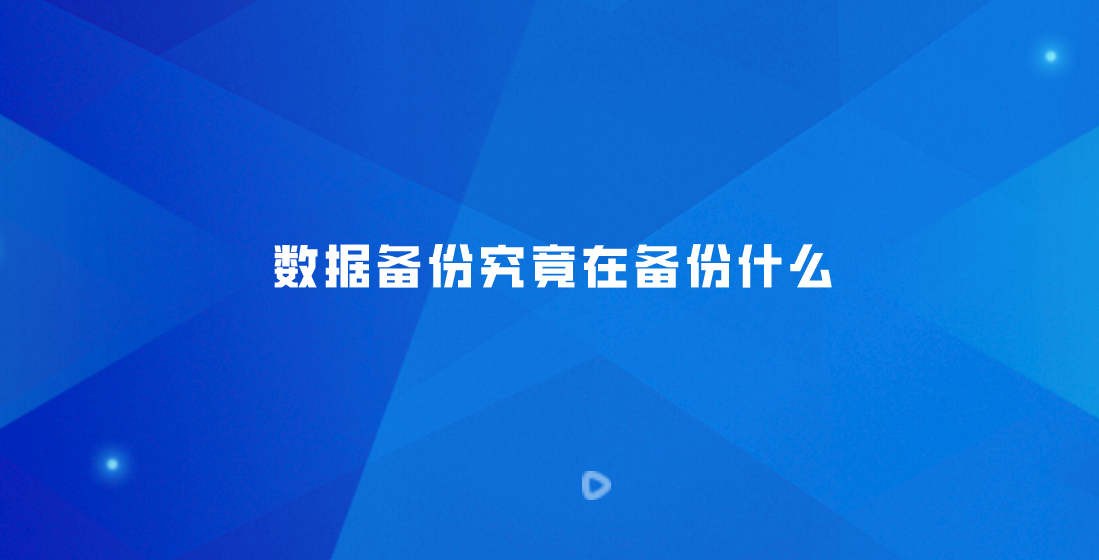
数据备份指的是将计算机或其他设备上的重要数据复制到另一个存储介质中,以防止数据丢失或损坏。备份的内容通常包括用户文件、数据库、应用程序配置文件、系统设置和操作系统等。而关于备份数据的目的自然不需要过多的去叙述,它是确保在数据遭受损坏或意外删除时能够快速恢复数据,并保证业务的连续性。可以这样去讲,虽然说当中针对丢失数据恢复的方法有很多,但是要说唯一100%靠谱的便是去执行数据备份的操作。

一、使用专业软件备份
与此同时,消费者对数据隐私重要性的认识也在不断提高,所以一般想要成功并且较好地做好数据的备份操作,建议第一时间选择专业的备份软件来试试。以“Disksync”软件为例:首先,可以从官网或者其它靠谱的渠道获取“Disksync”软件,双击安装并直接打开。需要做的是新建一个备份的任务。备份任务新建完成之后,点击“创建任务”,直接进入到了“任务管理”的界面。在确认好没有其它设置需求的前提之下,点击软件右侧的“开始备份”按钮即可。
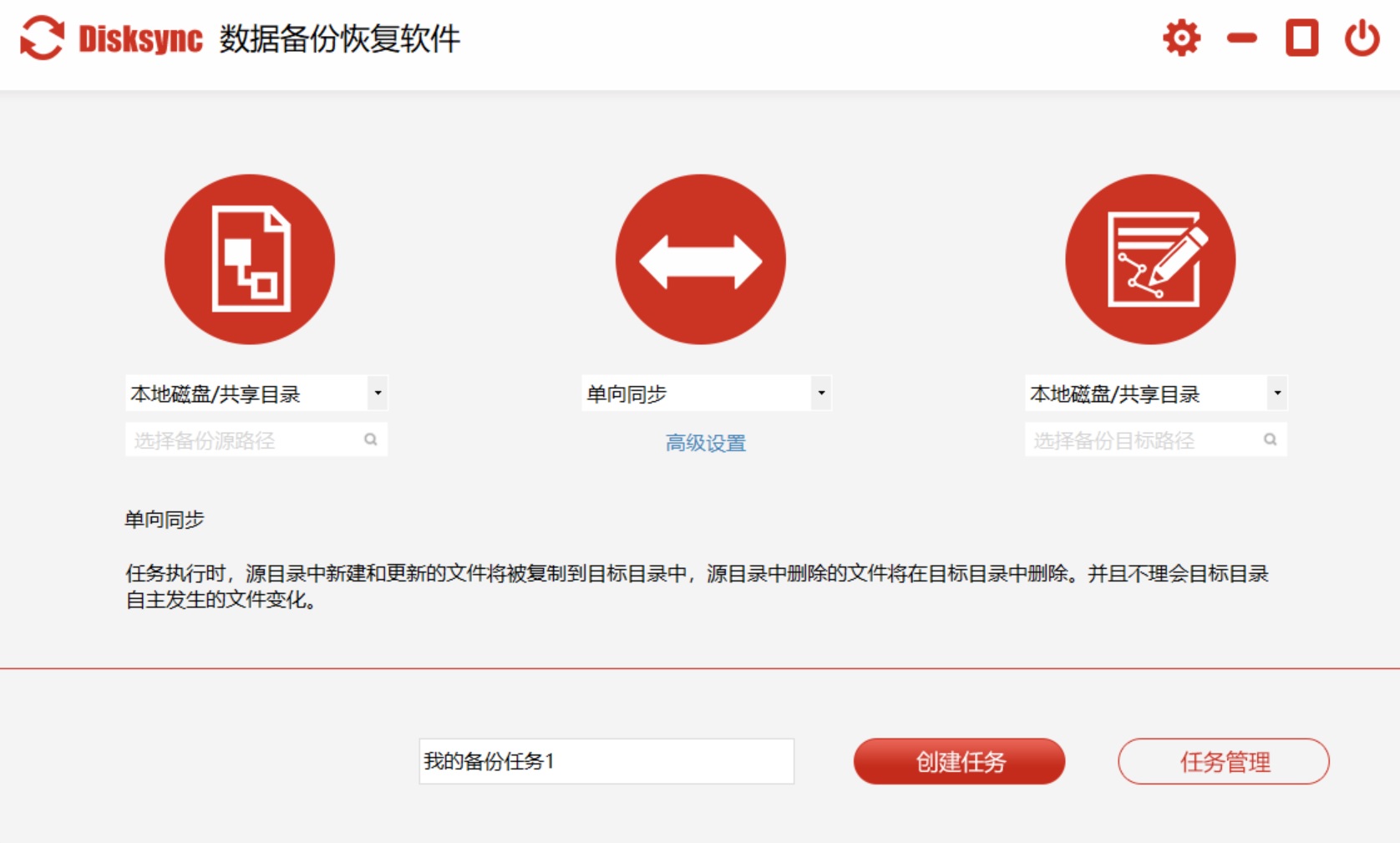
二、使用免费操作备份
很多人在使用电脑的时候,忽略了文件备份的重要性,认为文件备份也就是简单的复制粘贴。但实际上,如果您当前需要备份的数据量不多,这确实是一个不错的选择。以“U盘”设备为例:如果是首次连接,电脑可能会提示您安装驱动程序。然后,打开Windows资源管理器或Mac Finder,并找到要备份的数据或文件夹。最后,选择要备份的文件或文件夹,右键单击并选择“复制”,并将其粘贴至U盘的目录内即可。

三、使用便捷操作备份
除了上面分享的两个方法以外,想要将存储设备里面的重要数据做好备份,还可以使用一些工具内置的便捷操作来试试看,例如:当前的云端工具。具体的操作其实跟第一个方法类似,以百度云盘为例:首先,需要先将需要备份的数据整理好,并运行相应的客户端。然后,点击“添加文件”,将需要备份的数据添加到软件中。确认好,待后面遇到数据丢失或其它的问题,再将其复制到本地磁盘继续使用即可。
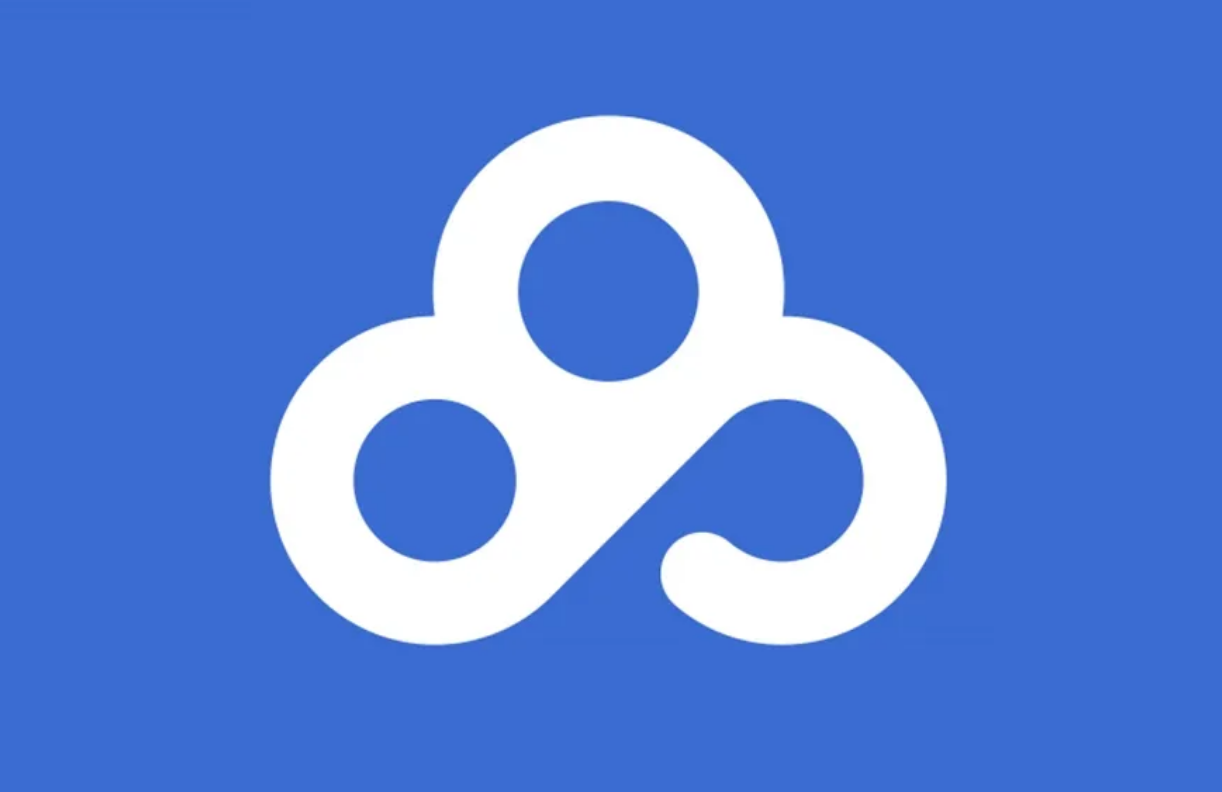
关于数据备份究竟在备份什么的相关内容,小编就为大家分享到这里了,如果说您还在被类似的问题困扰,不妨参照一下上面的内容手动试试看。总体来讲,三个方法不管是操作还是备份效果,都是比较好的。但是,如果您想要比较地省心,建议直接选择数据备份软件来解决问题。温馨提示:如果您在使用Disksync这款软件的时候遇到问题,请及时与我们联系,祝您备份数据操作成功。


